Tekstitys voi auttaa sinua ymmärtämään paremmin YouTube-videoita, etenkin kun videot on luotu toisella kielellä. Vaikka useimmissa YouTube-videoissa et todellakaan tarvitse otsikoita. Tekstitys keskeyttää YouTube-kuvan alaosan, saatat tuntea ärsytystä. Onneksi tekstitys on helppo poistaa käytöstä YouTubessa. Jatka lukemista löytääksesi yksinkertaisen tavan päästä eroon YouTube-kuvateksteistä.
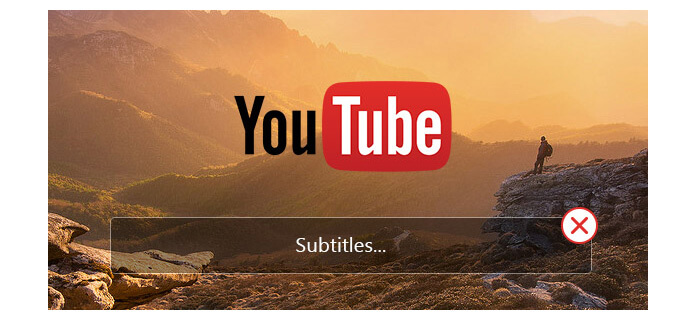
Poista tekstitys YouTubesta
Vaihe 1 Avaa YouTube-video selaimessa. Tarkista YouTube-videoikkunan alaosa pelatessasi. Jos YouTube-video sisältää tekstityksiä, näet pienen CC-logon.
Vaihe 2 Napsauta "CC" -kuvaketta avataksesi kuvatekstivalikon.
Vaihe 3 Napsauta "CC" -kuvaketta uudelleen. YouTube-tekstitys poistetaan ruudulta.
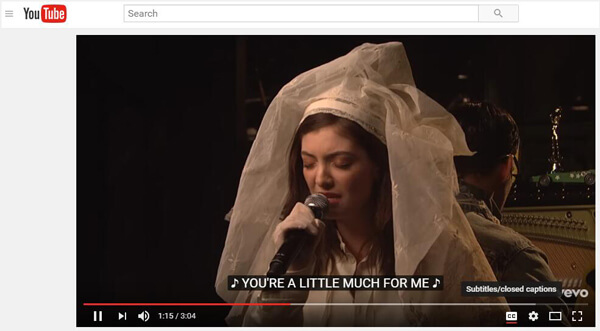
Voit myös napsauttaa "Asetukset" -painiketta ja sitten kytkeä YouTube-tekstitykset päälle tai pois päältä napsauttamalla "Tekstitys / CC" -vaihtoehtoa.
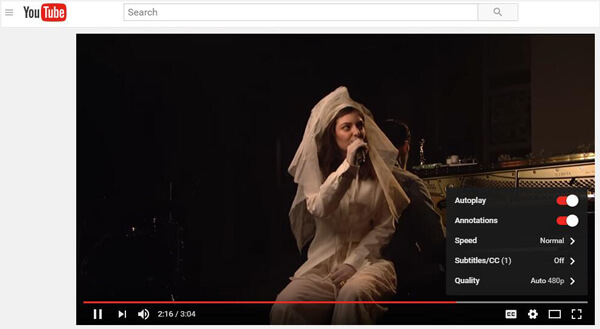
Vaihe 1 Siirry YouTube-tilisi asetussivulle.
Vaihe 2 Napsauta vasemmanpuoleisessa valikossa "Toisto".
Vaihe 3 Valitse "Näytä aina kuvatekstit".
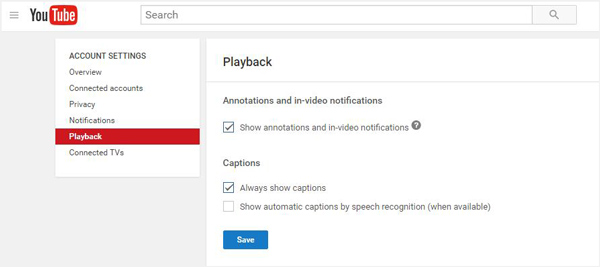
Vaihe 4 Valitse "Näytä automaattiset tekstitykset puheentunnistuksella" (jos käytettävissä), jos haluat ottaa käyttöön automaattisen tekstityksen videoille, joille ei vielä ole tekstityksiä.
Vaihe 5 Napsauta "Tallenna" -painiketta vahvistaaksesi toiminnosi.
Kun lähetät videon YouTubeen, YouTube lisää automaattisesti tekstityksen videolle. Joskus sovitettu tekstitys ei ole oikea. Sinun on parempi lisätä oikea tekstitys alkuperäiseen videoon ennen lähettämistä. Tätä varten sinun on luotettava joihinkin tehokkaisiin tekstityksiä lisääviin työkaluihin. Täällä suosittelemme vilpittömästi ammattilaista Video Converter Ultimate auttaa lisäämään tekstityksiä DVD / video. Ensinnäkin voit ladata ja asentaa sen ilmaiseksi tietokoneellesi.
Vaihe 1 Launch Video Converter Ultimate
Lataa, asenna ja avaa tämä tehokas tekstitystä lisäävä ohjelmisto tietokoneellesi / Mac-tietokoneeseesi.

Vaihe 2 Tuo videotiedosto
Napsauta "Lisää tiedostot" valikkorivillä valitaksesi ja ladataksesi videot tähän ohjelmaan.

Vaihe 3 Lisää tekstitys videoon
Napsauta "Muokkaa" -painiketta ja valitse "Tekstitys" -ominaisuus lisätäksesi tekstityksen videoosi. Voit myös lisätä ääniraitoja lähtövideoon.

Vaihe 4 Vahvista toimenpide
Valitse sopiva ulostulovideomuoto avattavasta "Muoto" -luettelosta. Napsauta sitten "Muunna kaikki" -painiketta vahvistaaksesi tekstityksen lisäämisen videoon. Ennen kuin teet sen, voit muokata videota, säätää videotehosteita, parantaa videon laatua ja paljon muuta.
Tässä viestissä puhumme pääasiassa siitä, kuinka tekstitys poistetaan käytöstä YouTubessa. Näytämme kaksi tapaa poistaa tarpeettomat tekstitykset YouTube-videoista. Lisäksi kerromme sinulle yksinkertaisen tavan lisätä tekstitys videoille ja DVD: lle.